Öğretici: Ulusal/bölgesel bulutlar için Power BI içeriğini uygulamanıza ekleme
Ulusal/bölgesel bulut için iş süreci uygulamalarınıza analiz içeriği eklemeyi öğrenin. Web uygulamalarınıza rapor, pano veya kutucuk eklemek için Power BI JavaScript API'siyle Power BI .NET SDK'sını kullanın.
Power BI aşağıdaki ulusal/bölgesel bulutları destekler:
ABD Kamu Topluluk Bulutu (GCC)
ABD Kamu Topluluğu Bulut Yüksek (GCC High)
ABD Askeri Yüklenicileri (DoDCON)
ABD Askeri (DoD)
Çin bulutu için Power BI
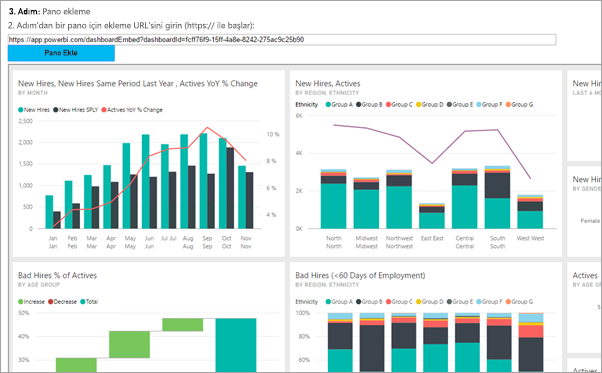
Bu izlenecek yolu kullanmaya başlamak için bir Power BI hesabınız olmalıdır. Devlet veya ülke/bölge türüne bağlı olarak ayarlanmış bir hesabınız yoksa sizin için doğru ulusal/bölgesel bulutu seçebilirsiniz. ABD kamu Power BI hesabına veya Çin için Power BI bulut hesabına kaydolun.
Dekont
Bunun yerine kuruluşunuz için bir pano eklemek mi istiyorsunuz? Bkz. Kuruluşunuz için panoyu bir uygulamayla tümleştirme.
Panoyu bir web uygulamasıyla tümleştirmek için Power BI API'sini ve Microsoft Entra yetkilendirme erişim belirtecini kullanarak bir pano alın. Ekleme belirteci kullanarak panoyu yükleyin. Power BI API'sinde belirli Power BI kaynaklarına program aracılığıyla erişim sağlanır. Daha fazla bilgi için bkz. Power BI REST API, Power BI .NET SDK ve Power BI JavaScript API'si.
Örneği indirme
Bu makalede GitHub'da Verilerin Sahibi Uygulama örneği için kod gösterilmektedir. Bu kılavuzu takip etmek için örneği indirin. Dizinini .NET Framework/Embed for your customers kullanıyoruz.
Önemli
Power BI içeriğini yalnızca Microsoft 365 SKU'su ile Kamu Topluluk Bulutu'ndan (GCC) ekleyebilirsiniz. Diğer ulusal/bölgesel bulut müşterileri Microsoft 365 veya Azure SKU'larını kullanabilir.
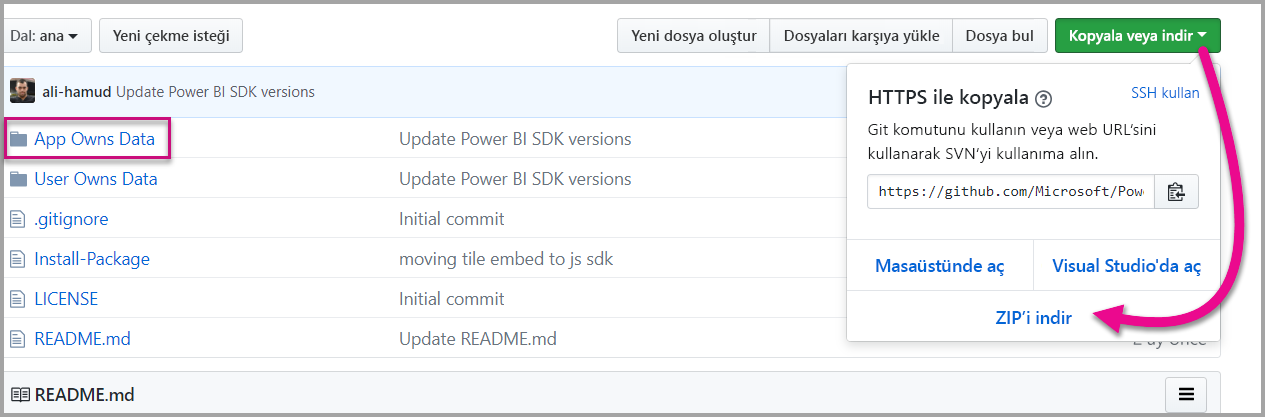
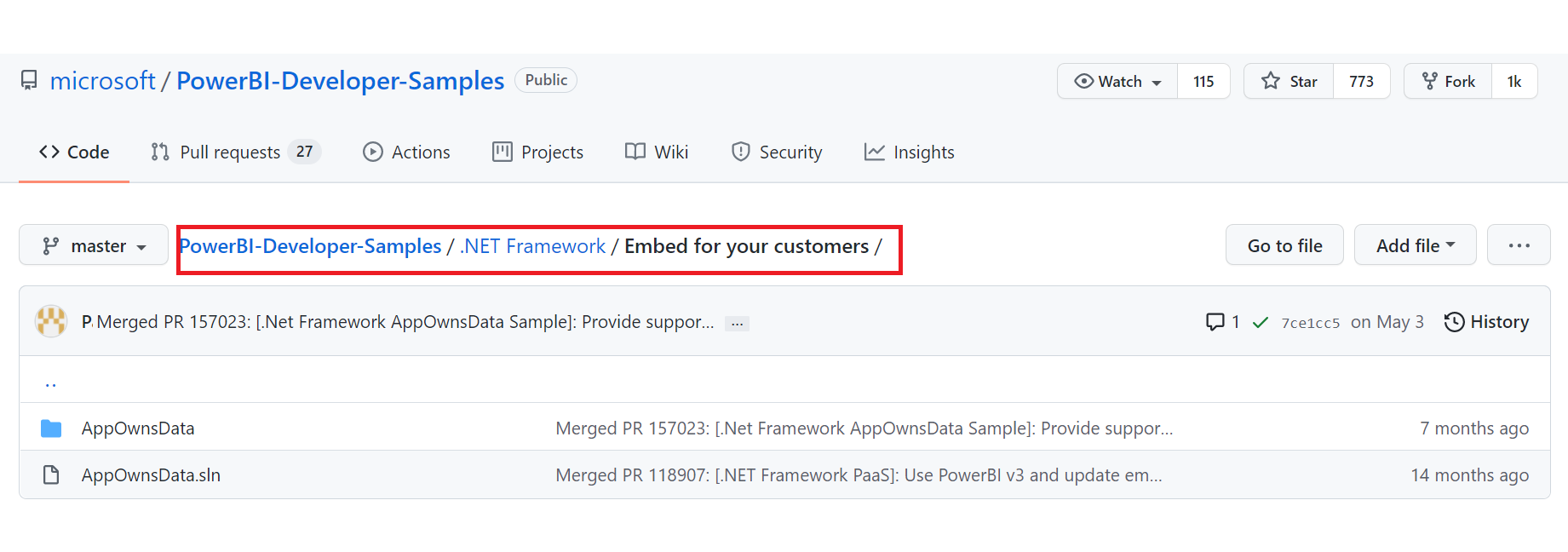
Kamu Topluluk Bulutu (GCC):
Web.config dosyasında update
applicationId(Native appapplicationId),workspaceId, kullanıcı adı (ana kullanıcınız) ve parola.Ardından GCC parametrelerini aşağıdaki gibi ekleyin.
<add key="authorityUrl" value="https://login.microsoftonline.com/organizations/" /> <add key="scopeBase" value="https://analysis.usgovcloudapi.net/powerbi/api/.default" /> <add key="urlPowerBiServiceApiRoot" value="https://api.powerbigov.us/" />
Askeri Yükleniciler (DoDCON):
Web.config dosyasında update
applicationId(Native appapplicationId),workspaceId, kullanıcı adı (ana kullanıcınız) ve parola.Ardından, DoDCON parametrelerini aşağıdaki gibi ekleyin.
<add key="authorityUrl" value="https://login.microsoftonline.us/organizations/" /> <add key="scopeBase" value="https://high.analysis.usgovcloudapi.net/powerbi/api/.default" /> <add key="urlPowerBiServiceApiRoot" value="https://api.high.powerbigov.us/" />
Askeri (DoD):
Web.config dosyasında update
applicationId(Native appapplicationId),workspaceId, kullanıcı adı (ana kullanıcınız) ve parola.Ardından, DoDCON parametrelerini aşağıdaki gibi ekleyin.
<add key="authorityUrl" value="https://login.microsoftonline.us/organizations/" /> <add key="scopeBase" value="https://mil.analysis.usgovcloudapi.net/powerbi/api/.default" /> <add key="urlPowerBiServiceApiRoot" value="https://api.mil.powerbigov.us/" />
Çin için Power BI bulut parametreleri
Web.config dosyasında update
applicationId(Native appapplicationId),workspaceId, kullanıcı adı (ana kullanıcınız) ve parola.Ardından, Çin için Power BI bulut parametrelerini aşağıdaki gibi ekleyin.
<add key="authorityUrl" value="https://login.chinacloudapi.cn/organizations/" /> <add key="scopeBase" value="https://analysis.chinacloudapi.cn/powerbi/api/.default" /> <add key="urlPowerBiServiceApiRoot" value="https://api.powerbi.cn/" />
1. Adım: Microsoft Entra Id'ye uygulama kaydetme
REST API çağrıları yapmak için uygulamanızı Microsoft Entra ID'ye kaydedin. Daha fazla bilgi için bkz . Power BI içeriği eklemek için Microsoft Entra uygulamasını kaydetme. Farklı ulusal/bölgesel bulut ilişkileri olduğundan, uygulamanızı kaydetmek için farklı URL'ler vardır.
Kamu Topluluk Bulutu (GCC) -
https://app.powerbigov.us/appsAskeri Yükleniciler (DoDCON) -
https://app.high.powerbigov.us/appsAskeri (DoD) -
https://app.mil.powerbigov.us/appsÇin bulutu için Power BI -
https://app.powerbi.cn/apps
Müşteriniz için Ekleme örneğini indirdiyseniz, örneğin Microsoft Entra Id'de kimlik doğrulamasından geçebilmesi için elde ettiğiniz örneği kullanırsınızapplicationId. Örneği yapılandırmak için web.config dosyasında öğesini değiştirinapplicationId.
2. Adım: Microsoft Entra Id'den erişim belirteci alma
Uygulamanızda, Power BI REST API'sine çağrı yapabilmek için önce Microsoft Entra Id'den bir erişim belirteci almanız gerekir. Daha fazla bilgi için bkz . Kullanıcıların kimliğini doğrulama ve Power BI uygulamanız için Microsoft Entra erişim belirteci alma. Farklı ulusal/bölgesel bulut ilişkileri olduğundan, uygulamanız için erişim belirteci almak için farklı URL'ler vardır.
Kamu Topluluk Bulutu (GCC) -
https://login.microsoftonline.comAskeri Yükleniciler (DoDCON) -
https://login.microsoftonline.usAskeri (DoD) -
https://login.microsoftonline.usÇin bulutu için Power BI -
https://login.chinacloudapi.cn
Bu erişim belirteçlerinin örneklerini Controllers\HomeController.cs dosyasındaki her içerik öğesi görevinde görebilirsiniz.
3. Adım - içerik ekleme
Artık bir erişim belirteciniz olduğuna göre, başka bir platformda yaptığınız gibi eklemeye devam edebilirsiniz.
İlgili içerik
Başka sorunuz var mı? Power BI Topluluğu sorun
Geri Bildirim
Çok yakında: 2024 boyunca, içerik için geri bildirim mekanizması olarak GitHub Sorunları’nı kullanımdan kaldıracak ve yeni bir geri bildirim sistemiyle değiştireceğiz. Daha fazla bilgi için bkz. https://aka.ms/ContentUserFeedback.
Gönderin ve geri bildirimi görüntüleyin